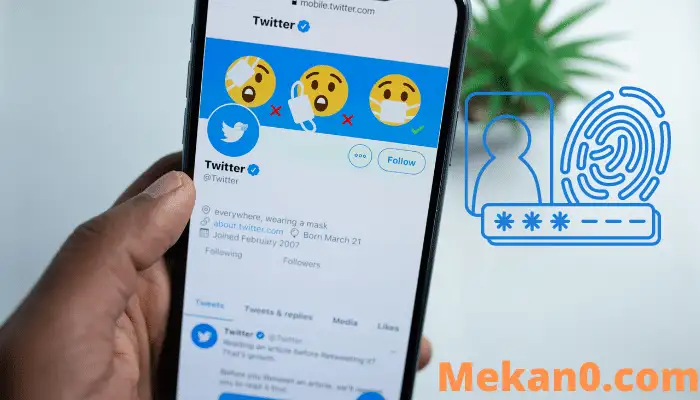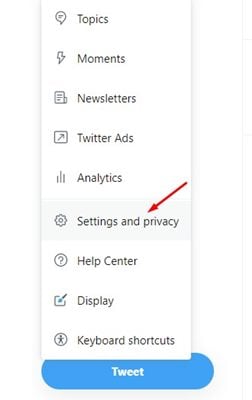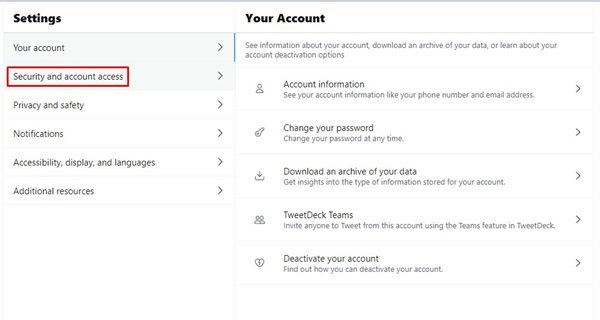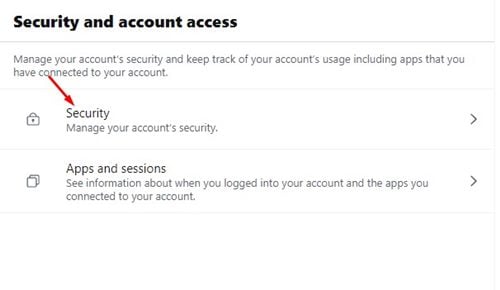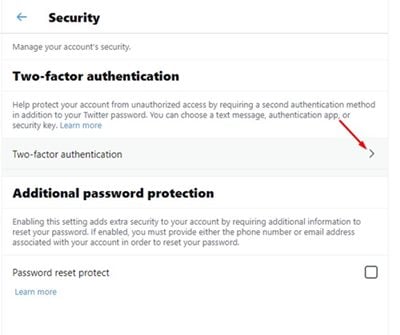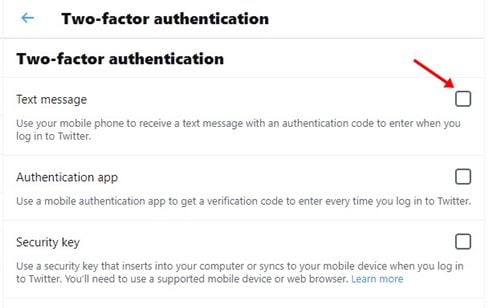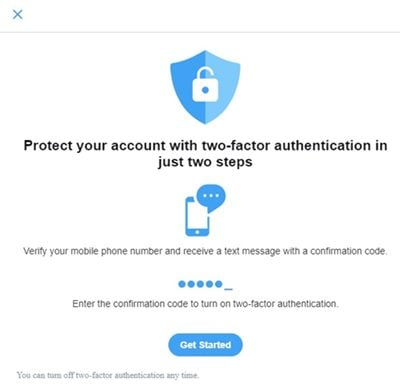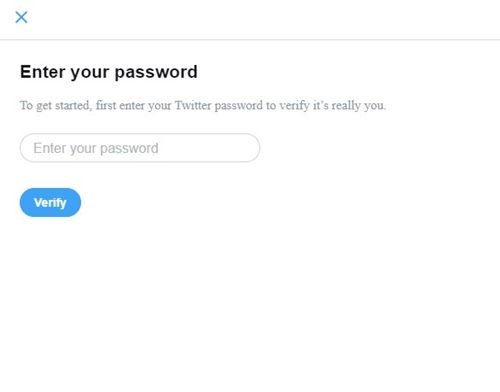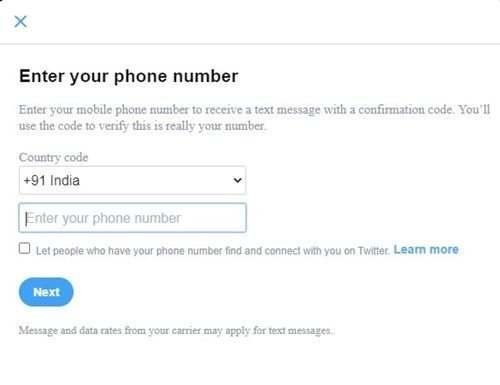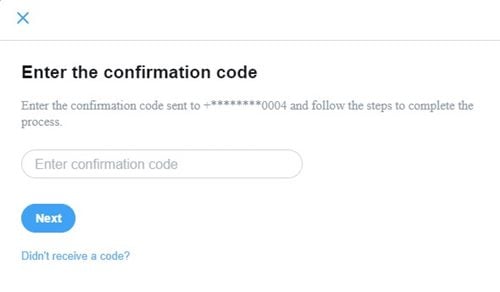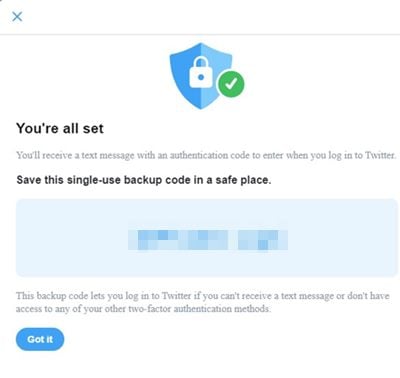Yuav ua li cas thiaj li pab tau ob qhov kev lees paub tseeb ntawm Twitter
Txawm hais tias Facebook thiab Instagram yog cov chaw sib tham nrov tshaj plaws, Twitter tseem yeej nyob rau hauv cov ntsiab lus sib koom department. Twitter yog lub platform uas tso cai rau tus neeg los qhia lawv cov kev xav hauv ob peb lo lus raws li qhov ua tau. Nws muaj tag nrho cov yam ntxwv uas cov neeg siv yuav tsum tau txuas.
Rau kev nyab xeeb, Twitter muaj ob qhov kev lees paub tseeb, uas ntxiv txheej txheej ntxiv ntawm kev ruaj ntseg rau koj tus account. Yog tias koj qhib qhov no, tsis yog tsuas yog nkag mus rau tus password kom nkag mus, koj kuj yuav tsum nkag mus rau tus lej xa mus rau koj tus lej xov tooj.
Cov kauj ruam ntxiv no tiv thaiv hackers los ntawm kev nkag mus rau koj tus account txawm tias lawv muaj koj tus password. Nws yog qhov xav tau ntau yam kev ruaj ntseg uas txhua tus neeg siv Twitter yuav tsum tau pab.
Nyeem kuj: Sab saum toj 10 Twitter Apps rau Android - 2022
Cov kauj ruam los pab kom muaj ob qhov kev lees paub tseeb ntawm Twitter
Li no, nyob rau hauv tsab xov xwm no, peb yuav qhia ib tug step-by-step qhia yuav ua li cas pab tau ob-factor authentication ntawm Twitter. Cia peb kuaj.
Kauj ruam 1. Ua ntej tshaj plaws, nkag mus rau hauv koj tus account Twitter los ntawm koj lub khoos phis tawj desktop.
Kauj ruam 2. Hauv Twitter, nyem lub pob Ntau " Raws li qhia hauv qab no.
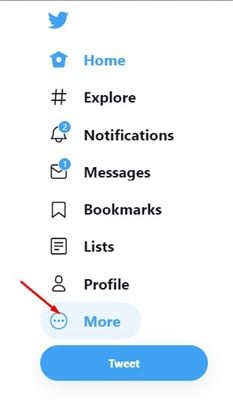
Kauj ruam peb. Los ntawm cov npe ntawm cov kev xaiv, coj mus rhaub “Kev teeb tsa thiab kev ceev ntiag tug”
Kauj ruam 4. Hauv qhov chaw, coj mus rhaub "Kev nyab xeeb thiab kev nkag mus rau tus account"
Kauj ruam 5. Ntawm sab xis, nyem rau ntawm qhov kev xaiv. Kev Nyab Xeeb ".
Kauj ruam 6. Tom qab ntawd, nyem Option Ob-factor authentication Raws li qhia hauv qab no.
Kauj ruam 7. Koj yuav pom peb qhov kev xaiv sib txawv rau kev teeb tsa ob-factor authentication. Kev teeb tsa cov ntawv nyeem yog qhov yooj yim tshaj plaws thiab nyab xeeb tshaj plaws. Yog li, kuv xaiv ntawm no "Tsev lus"
Kauj ruam 8. Hauv qhov rai pop-up, nyem lub pob "Kev pib" .
Kauj ruam 9. Tam sim no koj yuav raug nug kom nkag mus rau koj tus account password. Sau tus password thiab nyem lub pob " pov thawj ".
Kauj ruam 10. Nyob rau nplooj ntawv tom ntej, Xaiv lub teb chaws chaws thiab sau koj tus xov tooj .
Kauj ruam 11. Koj yuav tau txais ib tsab ntawv xov xwm nrog tus lej lees paub ntawm koj tus lej xov tooj. Nkag mus rau nplooj ntawv tom ntej.
Kauj ruam 12. Tam sim no koj yuav pom qhov kev vam meej screen. Koj tseem yuav tau txais ib zaug-siv thaub qab code; Nco ntsoov khaws cia rau hauv qhov chaw nyab xeeb raws li koj xav tau thaum lub sijhawm rov qab tus account.
Qhov no yog! Kuv ua tiav. Nov yog qhov koj tuaj yeem ua kom muaj ob qhov kev lees paub tseeb ntawm Twitter.
Yog li, phau ntawv qhia no yog txhua yam hais txog yuav ua li cas thiaj li pab tau ob qhov kev lees paub tseeb ntawm Twitter. Vam tias tsab xov xwm no pab tau koj! Thov share rau nej cov phooj ywg thiab. Yog tias koj muaj lus tsis txaus siab txog qhov no, qhia rau peb paub hauv cov lus hauv qab no.